20199133《网络攻防实践》假期作业
| 这个作业属于哪个课程 | 《网络攻防实践》 |
| 这个作业的要求在哪里 | 网络攻防假期作业 |
| 我在这个课程的目标是 | 学习网络攻防基本知识;自己动手安装操作系统,学习并掌握常用的linux命令,为下学期学好这门课程做准备。 |
| 这个作业在哪个具体方面帮助我实现目标 | 使用Markdown完成一篇博客,在博客园里寻找更多学习资料积累了经验;对Linux系统及命令控制有更好的理解。 |
| 作业正文 | 见作业一和作业二 |
| 其他参考文献 | 见文末 |
作业一
(1)你对网络攻击和防御了解多少?该课程需要计算机和网络相关的基础知识,你原专业是什么专业,目前你掌握多少基础知识?
(2)作业要使用Markdown格式。
(1)常用的网络攻击技术有网络扫描,网络监听,网络入侵,网络后门,网络隐身。防御技术包括加密技术,防火墙技术,入侵检测,网络安全协议。
该课程需要了解计算机的组成原理,计算机网络相关知识。我本科专业是电子信息工程专业,学习了网络空间安全的基础课程,大体了解网络安全面临的威胁,常见的黑客攻击方式等。
(2)这是第一次使用Markdown来写博客,学会了排版章节和插入表格,对其他功能也有了初步的了解。
作业二
你自己动手安装过操作系统吗?如果没有话现在动手学一下吧。
(1)学习基于VirtualBox虚拟机安装Ubuntu图文教程在自己笔记本上安装Linux操作系统(也可以使用VMWare安装虚拟机,安装方法自己百度)
(2)通过实践学习别出心裁的Linux命令学习法,掌握Linux命令的学习方法
(3)参考上面的学习方法通过实践学习Linux 基础入门(新版)课程,掌握常用的Linux命令,重点是3/4/5/6/7/8节。
(1)在VirtualBox虚拟机上安装Ubuntu失败,试过几种版本的Ubuntu,但总是未能进入安装界面。后面发现电脑是32位的但虚拟机和Ubuntu均为64位,换成32位安装也会报错,只能另想他法了。分享一个很方便下载Ubuntu16.04.6(32位)的网站https://mirrors.tuna.tsinghua.edu.cn/ubuntu-releases/16.04/,官网上比较慢,建议都去这种开源网站下载。
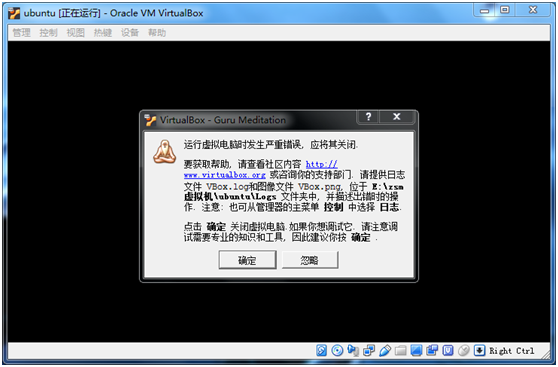
后来尝试VMWare安装!百度上找到教程https://blog.csdn.net/qq1326702940/article/details/82322079,在新建好虚拟机以后终于跳出Ubuntu的安装界面
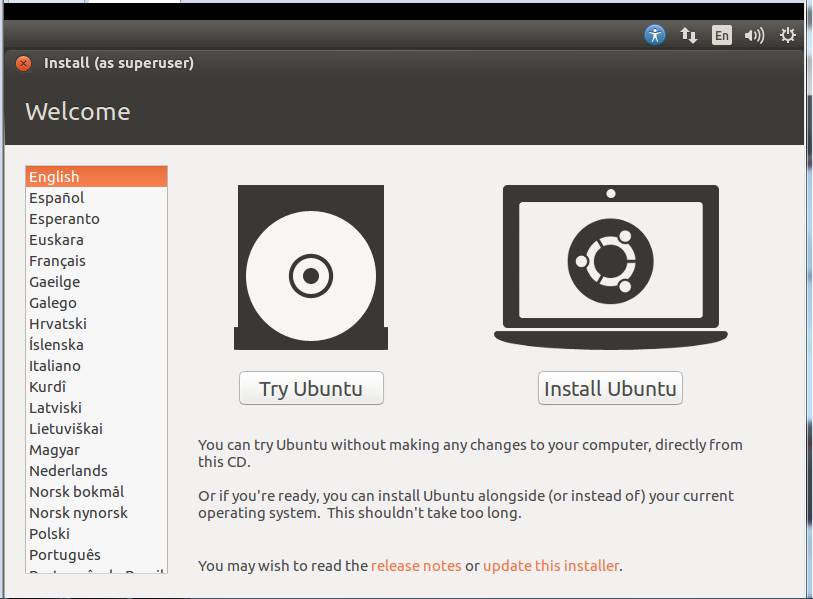
除了电脑比较卡顿,相对来说这一次比较顺利,终于安装成功!
(2) Linux命令学习:
- ls命令显示是当前目录的内容。
- man命令可以调取帮助文档,获取相关命令的信息。
- cheat命令可以提供一些命令的使用例子,帮助用户更好的理解。
- 查找相关的命令有find、locate、whereis和which。
实验3、用户及文件权限管理
- 查看用户可以用who命令。
- root账户可以创建或添加用户,使用sudo命令来获得root权限。
- 退出当前用户可使用Ctrl+d。
- 使用groups命令和查看/etc/group文件都可以查看自己用户属于哪一个用户组。
- 文件权限,包括读权限,可以使用cat
来查看某个文件内容;写权限,可以编辑或修改某个文件;执行权限,通常指可运行的二进制文件或脚本文件。
- 修改文件权限:可以使用二进制数字表示,也可通过加减赋值操作完成,两种方法分别如下:
- g、o和u分别表示group、others和user,+、-是增加和去除相应的权限。
实验4、Linux目录结构及文件的基本操作
4.1目录路径
cd ..//进入上一级目录。cd ~//进入自己的home目录。pwd//可获取当前的路径。
4.2新建、复制和删除文件(目录)
- touch <文件名> //新建空白文件。
- mkdir <目录名> //新建空目录。
mkdir -p father/son/grandson//使用-p参数可创建多级目录。cp xxx /home/shiyanlou//将xxx文件拷贝到/home/shiyanlou下。- cp -r <目录> //cp要成功复制目录需要-r或-R参数。
- rm <文件名> //删除一个文件,加上-f参数可强制删除只读的文件。删除目录同上。
4.3移动文件与文件重命名
mv file1 Document//将file1文件移动到Document目录下。(Document为一个目录)mv file1 myfile//将file1文件重命名为myfile。- rename命令可实现批量重命名。
4.4查看文件
-
cat <文件名>//查看文件,加上-n可显示行号。cat -n xxx -
nl //查看文件,添加行号并打印。
-b : 指定添加行号的方式,主要有两种:
-b a:表示无论是否为空行,同样列出行号("cat -n"就是这种方式)
-b t:只列出非空行的编号并列出(默认为这种方式)-n : 设置行号的样式,主要有三种:
-n ln:在行号字段最左端显示
-n rn:在行号字段最右边显示,且不加 0
-n rz:在行号字段最右边显示,且加 0
-w : 行号字段占用的位数(默认为 6 位) -
more和less分页查看文件。
-
head和tail命令查看文件只显示文件的头几行或尾几行(一般是十行)。
-
使用file命令查看文件的类型。
4.5作业: 创建一个 homework 目录,建立名为 1.txt~10.txt 文件,并删除 1.txt~5.txt。Linux 的日志文件在哪个目录?
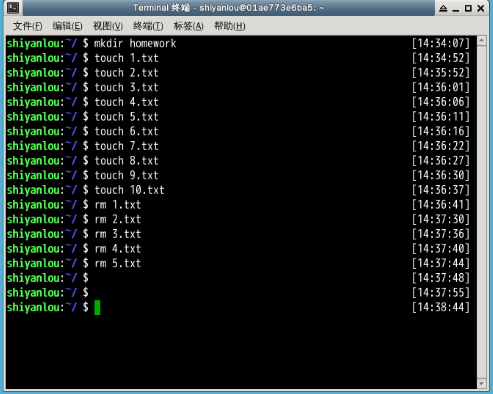
日志文件是专门用于记录系统操作事件的记录文件或文件集合,日志文件通常保存在/var/log目录下。参考文档https://blog.csdn.net/haima1998/article/details/82533732
实验5、环境变量与文件查找
5.1环境变量
declare xxx//创建了一个名为xxx的变量,变量名只能是英文字母、数字和下划线,不能以数字开头。xxx=实验楼//将变量赋值为shiyanlouecho $xxx//读取变量的值- 通常我们会涉及到的变量类型有三种:
- 当前 Shell 进程私有用户自定义变量,如上面我们创建的 tmp 变量,只在当前 Shell 中有效。
- Shell 本身内建的变量。
- 从自定义变量导出的环境变量。
| set | 显示当前 Shell 所有变量,包括其内建环境变量(与 Shell 外观等相关),用户自定义变量及导出的环境变量。 |
| env | 显示与当前用户相关的环境变量,还可以让命令在指定环境中运行。 |
| export | 显示从 Shell 中导出成环境变量的变量,也能通过它将自定义变量导出为环境变量。 |
5.2命令的查找路径与顺序
我们在 Shell 中输入一个命令,Shell 是怎么知道去哪找到这个命令然后执行的呢?这是通过环境变量 PATH 来进行搜索的,PATH里面就保存了Shell中执行的命令的搜索路径,存放的都是可执行文件。当我们在 Shell 中执行一个命令时,系统就会按照 PATH 中设定的路径按照顺序依次到目录中去查找,如果存在同名的命令,则执行先找到的那个。
echo $PATH//查看PATH里的内容。PATH=$PATH:/home/shiyanlou/mybin//添加自定义路径到PATH中。
5.3 修改和删除文件
path=PATHecho $pathpath=${path%/home/shiyanlou/mybin}path=${path%*/mybin}//修改变量。(通配符*表示任意多字符)unset xxx//删除变量。source .zshrc//让环境变量.zshrc立刻生效。
![]()
5.4 搜索文件
whereis xxx//查找xxx文件。locate /user/share/\*.jpg//查找user/share下的所有.jpg的文件。which xxx//which只从PATH 环境变量指定的路径中去搜索命令。sudo find /etc/ -name interfaces// 在/etc目录下搜索名字叫做interfaces的文件或者目录。
5.5 作业:找出 /etc/ 目录下的所有以 .list 结尾的文件。
实验6 文件的打包与压缩
6.1 zip压缩打包程序
zip *.zip /home/shiyanlou/Desktop//打包/home/shiyanlou/Desktop目录为*.zip。unzip *.zip//将*.zip解压到当前文件。
6.2 tar压缩打包程序
tar –cvf *.tar /home/shiyanlou/Desktop//打包/home/shiyanlou/Desktop目录*.tar。tar -xvf *.tar//解压*.tar文件。tar –czf *.tar.gz /home/shiyanlou/Desktop//打包/home/shiyanlou/Desktop目录为*.tar.gz。tar -xzf *.tar.gz//解压*.tar.gz文件。
实验7、文件系统操作与磁盘管理
7.1 磁盘相关命令
- 使用df命令查看磁盘容量。
- 使用du命令查看目录的容。
- du -h //加上-h参数更易读懂。
- du -a //显示目录中所有文件的大小。
- du -s //仅显示总计,即列出最后总加的值。
7.2 创建虚拟磁盘
dd of=test bs=10 count=1//输出到文件。dd if=/dev/stdin of=/dev/stdout bs=10 count=1//输出到标准输出。sudo mount//查看主机已挂载的文件系统。sudo fdisk -1//查看硬盘分区表信息sudo fdisk virtual.img//进入磁盘分区模式
实验8、Linux下的帮助命令
8.1 内建命令和外部命令
type exittype vimtype ls//分别查看他们的文件类型,实验图如下
![]()
第一个结果xxx is a shell builtin说明是内建命令;
第二个xxx is /usr/bin/xxx说明是外部命令;
第三个xxx is an alias for xx --xxx说明该指令为命令别名所设的名称。
8.2 帮助命令的使用:
1、help命令
- 注意: help 命令只能用于显示内建命令的帮助信息,不然就会出错。对于外部命令,基本上都有一个参数--help,使用他就可获得关于外部命令的帮助信息。
ls --help//查看ls的帮助信息。
![]()
2、man命令
- man命令没有内建与外部命令之分,因为 man 工具是显示系统手册页中的内容,大多数都是对命令的解释信息,还有一些相关的描述。
man ls//另一种查看ls信息的方法,比help更全面。
![]()
![]()
3、info命令可显示更完整的信息。
参考文献:
1、https://zhidao.baidu.com/question/424323703611707652.html
2、https://zhidao.baidu.com/question/579520203.html
3、https://www.cnblogs.com/rocedu/p/6012545.html
4、https://jingyan.baidu.com/article/afd8f4deb7bcfe34e386e943.html
5、https://blog.csdn.net/qq1326702940/article/details/82322079
6、https://www.runoob.com/markdown/md-code.html
7、https://jingyan.baidu.com/article/6b97984dd8c6b21ca2b0bf17.html



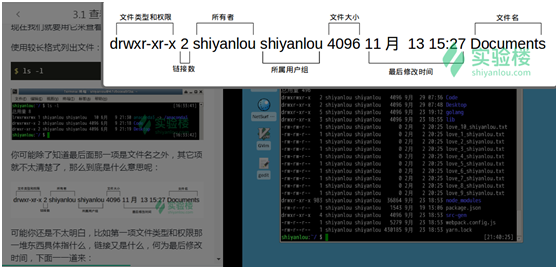
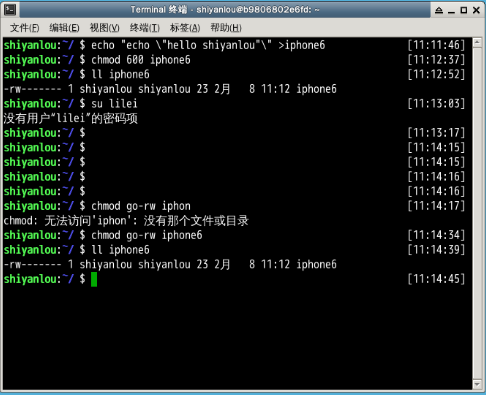





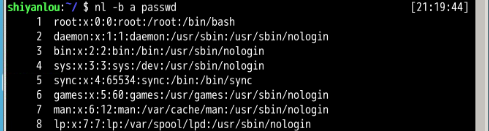

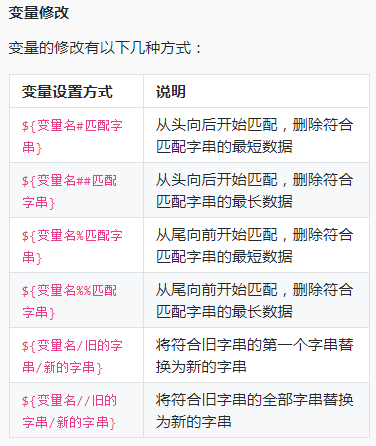

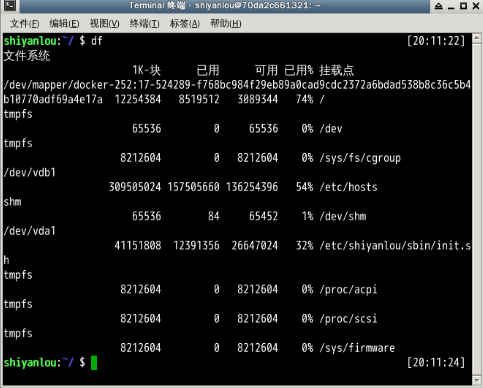

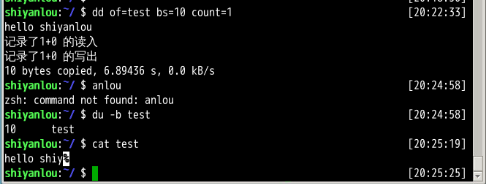
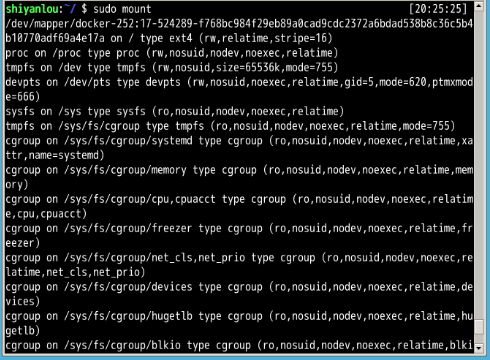
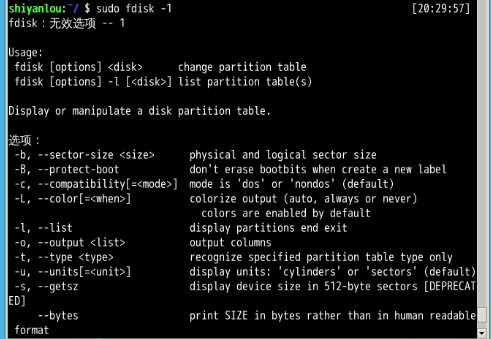
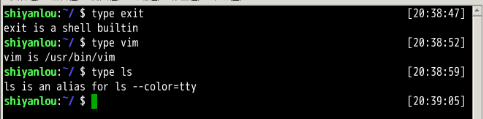
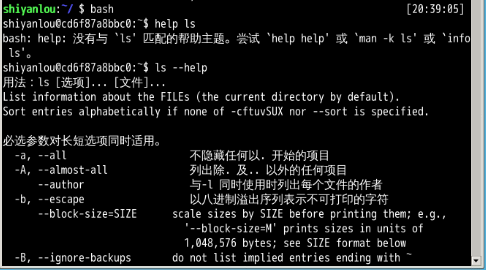
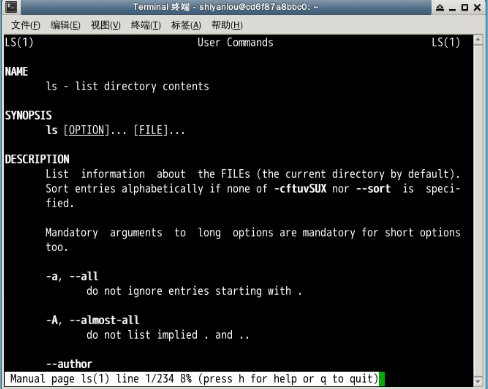
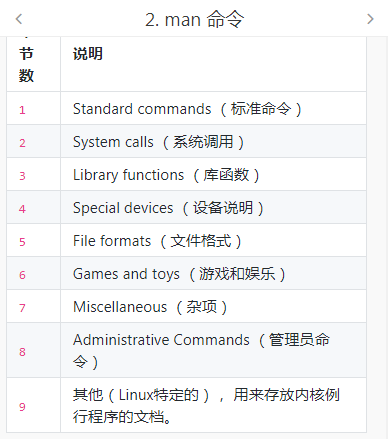

 浙公网安备 33010602011771号
浙公网安备 33010602011771号